
Isi kandungan:
- Langkah 1: Pergi ke Www.crpshare.org
- Langkah 2: Log masuk
- Langkah 3: Log masuk atau Daftar
- Langkah 4: Daftar untuk Akaun
- Langkah 5: Melengkapkan Penyediaan Akaun CommunityWalk Anda
- Langkah 6: Pergi ke Akaun E-mel Anda untuk Melengkapkan Pendaftaran Akaun CommunityWalk
- Langkah 7: Sahkan Akaun CommunityWalk Anda
- Langkah 8: Akaun Anda Disahkan
- Langkah 9: Pergi ke Peta CRPSHARE Sebagai Pengguna Log Masuk
- Langkah 10: Menambah Peta Penanda
- Langkah 11: Menambah Penanda mengikut Alamat
- Langkah 12: Menambah Maklumat pada Penanda
- Langkah 13: Menambah Pautan E-mel ke Keterangan Penanda Anda
- Langkah 14: Lihat, Pautan E-mel
- Langkah 15: Menambah Pautan Web Tambahan ke Keterangan Penanda Peta Anda
- Langkah 16: Lihat, Pautan Web
- Langkah 17: Pautan ke Dokumen, Pdf, Fail Bunyi, dll
- Langkah 18: Menambah Foto ke Penanda Peta Anda
- Langkah 19: Muat Naik Gambar
- Langkah 20: Anda Dapat
- Pengarang John Day [email protected].
- Public 2024-01-30 11:12.
- Diubah suai terakhir 2025-01-23 15:01.
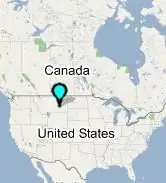
Petunjuk ini akan memandu anda menambahkan penanda ke peta CRPSHARE. Peta ini dihoskan oleh CommunityWalk dan dikuasakan oleh teknologi peta Google. Anda memerlukan akaun CommunityWalk (percuma) untuk menyumbang peta CRPSHARE - mendapatkan akaun dilindungi dalam arahan ini. Anda juga boleh menggunakan akaun CommunityWalk anda untuk membuat peta anda sendiri dan / atau "pemetaan" (atau "sosial") projek pemetaan - seperti peta CRPSHARE, di mana orang menyumbangkan maklumat mereka sendiri ke peta bertema. Sangat bagus! Komuniti Berjalan mempunyai tutorial sendiri, tetapi saya menulis arahan ini untuk menjadikannya semudah mungkin bagi komuniti CRP untuk menyumbang kepada peta CRPSHARE yang saya buat. Saya juga ingin menggunakan arahan ini untuk memperkenalkan CRPers ke dunia tutorial dalam talian - dan untuk mendorong CRPers SILA menyumbang instruksinya sendiri kepada kumpulan ini. Sangat mudah! Akhirnya, arahan ini juga mengajar beberapa pengekodan html asas - anda memerlukannya untuk memanfaatkan penanda peta anda sepenuhnya, 'termasuk kemampuan untuk menambah pautan web tambahan dan pautan e-mel dalam keterangan penanda anda. Mudah-mudahan, ia akan semuanya masuk akal - dan ini tidak dapat ditafsirkan akan kelihatan sedikit berlebihan. Oleh itu, cukup menaip - mari bermula!
Langkah 1: Pergi ke Www.crpshare.org
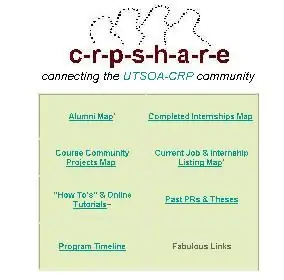
Pergi ke www.crpshare.org dan klik pada peta yang ingin anda tambahkan penanda. Buat masa ini, terdapat: - Peta Alumni (untuk memberi tahu komuniti PRK di mana anda berada dan apa yang anda lakukan sekarang) - Pekerjaan & Postings Internships Map (untuk pengumuman pekerjaan & magang) - Peta Selesai Internships (untuk mengesan di mana CRPers telah menyelesaikan magang - dan untuk berkongsi tentang pengalaman ini) - Peta Kursus Komuniti Kursus (untuk mengesan di mana program CRP telah menyelesaikan komuniti berdasarkan projek sebagai bahagian arahan kelas - untuk berkongsi apa yang telah dicapai dan mencadangkan langkah seterusnya) Peta ini memerlukan maklumat ahli komuniti PRK agar berguna - jadi sila hantar apa yang anda boleh! CATATAN: Peta ini adalah AWAM - bermaksud sesiapa sahaja dapat melihatnya. Orang boleh memberi komen pada siaran anda dan peta itu sendiri (sebagai pengguna CommunityWalk yang berdaftar), tetapi hanya anda yang dapat mengedit penanda yang anda letakkan.
Langkah 2: Log masuk
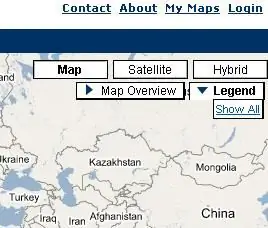
Setelah peta yang anda pilih muat turun (boleh mengambil masa sebentar), klik "log masuk" - di sudut kanan atas.
Sekiranya anda sudah log masuk, pautan akan tertera "Logout."
Langkah 3: Log masuk atau Daftar
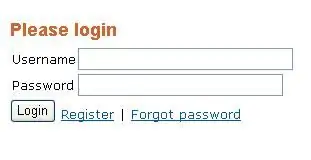
Halaman seterusnya yang anda kunjungi akan kelihatan seperti ini.
Sekiranya anda tidak mempunyai akaun CommunityWalk, klik daftar - jika anda mempunyai akaun, log masuk
Langkah 4: Daftar untuk Akaun
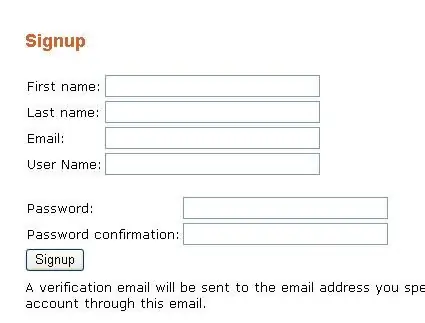
Sekiranya anda tidak mempunyai akaun CommunityWalk, anda perlu melengkapkan borang di bawah…
Langkah 5: Melengkapkan Penyediaan Akaun CommunityWalk Anda
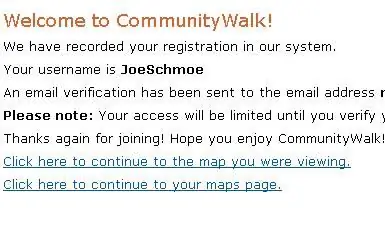
Apabila anda sampai ke halaman ini (setelah mengisi borang pendaftaran) - jangan terus melihat peta (akses anda akan terhad, dan anda tidak dapat menambahkan penanda peta). Sebaliknya, pergi ke akaun e-mel yang anda masukkan dengan pendaftaran anda…
Langkah 6: Pergi ke Akaun E-mel Anda untuk Melengkapkan Pendaftaran Akaun CommunityWalk
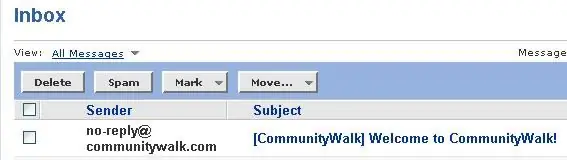
Apabila anda pergi ke akaun e-mel yang anda berikan dengan pendaftaran anda, pasti ada mesej seperti ini - buka!
Langkah 7: Sahkan Akaun CommunityWalk Anda
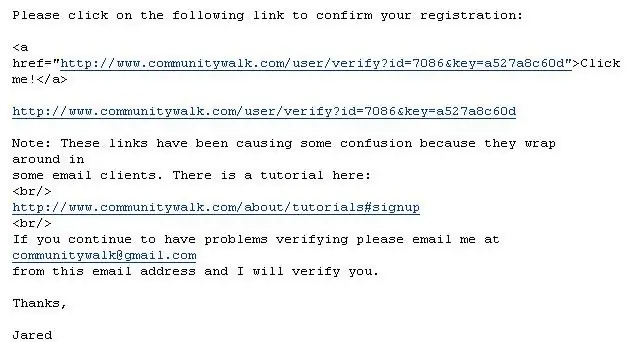
Perhatikan nama pengguna dan kata laluan anda - dan klik pada salah satu pautan yang disediakan untuk mengesahkan pendaftaran akaun anda (atau salin dan tampal pautan tersebut ke penyemak imbas web anda).
Langkah 8: Akaun Anda Disahkan

Apabila anda mengklik pautan di e-mel anda, anda akan dibawa ke halaman yang kelihatan seperti ini. Daripada mengklik pada pautan "terus ke halaman peta anda" (yang akan membawa anda ke halaman di mana anda boleh membuat peta anda sendiri !) - kembali ke www.crpshare.org
Langkah 9: Pergi ke Peta CRPSHARE Sebagai Pengguna Log Masuk
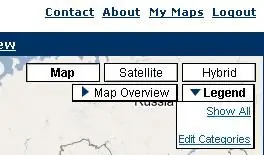
Sekarang apabila anda mengklik peta dan pergi ke sana, anda harus log masuk (skrin akan menyatakan log keluar sekarang di sudut kanan atas)
Sekiranya anda tidak log masuk (sudut kanan atas akan menyatakan log masuk) - klik pada pautan dan log masuk
Langkah 10: Menambah Peta Penanda
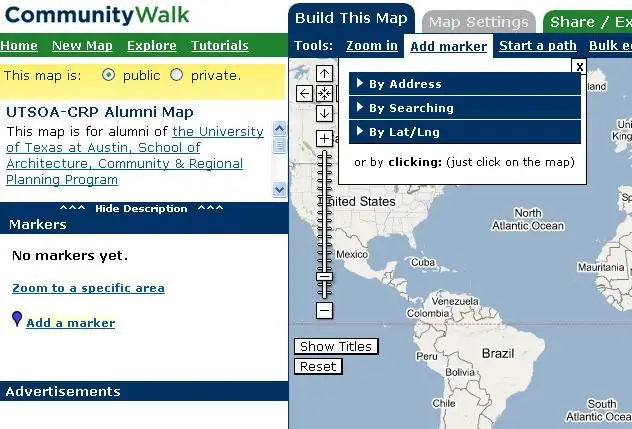
Anda kini boleh menambah penanda - klik pada tambah penanda untuk memulakan!
Langkah 11: Menambah Penanda mengikut Alamat
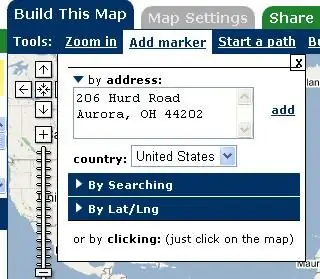
Mungkin paling mudah untuk menambahkan penanda mengikut alamat Klik "tambah" setelah anda memasukkan alamat penanda anda. Ingat, peta adalah AWAM - hanya kongsi maklumat yang anda selesa untuk berkongsi dengan orang ramai.
Langkah 12: Menambah Maklumat pada Penanda
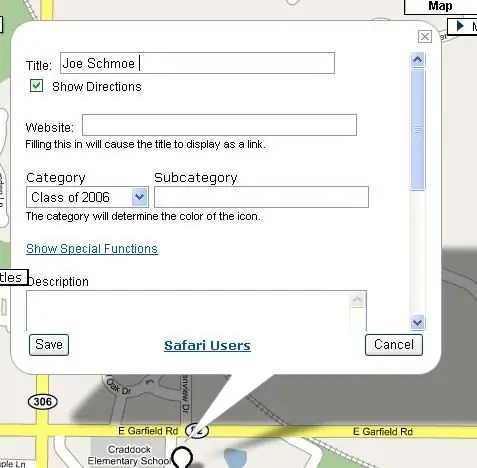
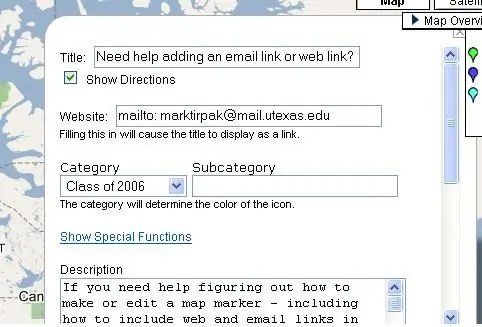
Setelah tetingkap ini muncul, anda boleh menambahkan maklumat anda. Hanya anda yang boleh mengedit atau memadam penanda ini (orang lain boleh menambahkan komen kepadanya). Anda juga boleh menggerakkan penanda anda - sekarang atau kemudian. Fungsi Fungsi Khas adalah untuk menambahkan pautan dalaman yang lebih maju (pautan dari satu penanda peta ke peta lain pada peta yang sama). Saya belum betul-betul menerokainya. Langkah seterusnya akan memberi anda beberapa pengekodan html asas, untuk menambahkan pautan web tambahan dan pautan e-mel ke kotak keterangan penanda anda. CATATAN: bersama dengan arahan untuk pengekodan html yang disediakan seterusnya (untuk menambah pautan ke kotak keterangan anda), anda juga boleh menambahkan pautan web di kotak laman web - hanya potong dan tampal di alamat yang ingin dihubungkan oleh tajuk penanda anda! Anda juga boleh jadikan pautan tajuk anda ke e-mel anda dengan memasukkan mailto berikut: perintah. Klik di laman web. Apabila "http" muncul, ruang belakang dan hapuskannya. taip mailto: [email protected] akan menjadikan tajuk anda menjadi pautan ke e-mel anda setelah penanda anda disimpan.
Langkah 13: Menambah Pautan E-mel ke Keterangan Penanda Anda
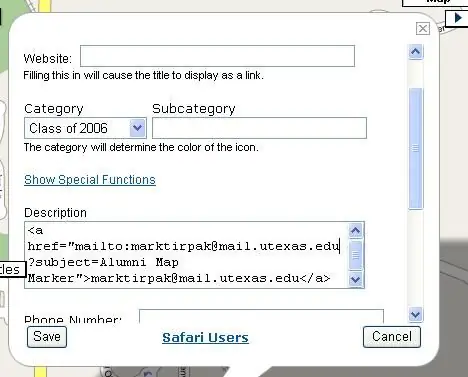
Anda boleh menambahkan pengekodan html ke keterangan anda untuk menambahkan pautan e-mel. Kod html ini akan membuat pautan e-mel:[email protected] Ubah teks tebal, dan teks yang muncul sebagai pautan akan berubah Ubah teks miring, dan baris subjek e-mel akan berubahPastikan memasukkan alamat e-mel anda sendiriSetelah anda memasukkan / memasukkan kod anda kotak keterangan anda, klik "simpan."
Langkah 14: Lihat, Pautan E-mel
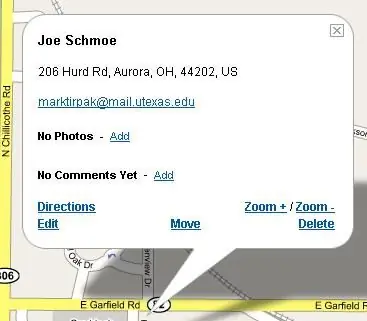
Pautan e-mel kini ada di kotak keterangan. Anda boleh mengedit keterangan anda dengan mengklik edit.
Langkah 15: Menambah Pautan Web Tambahan ke Keterangan Penanda Peta Anda
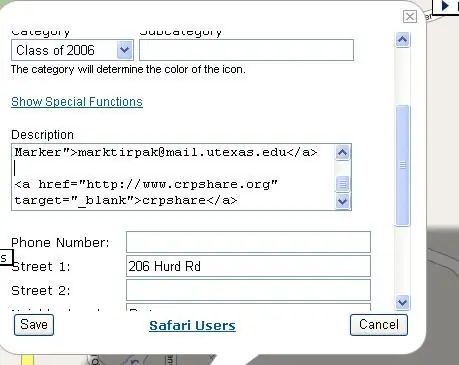
Kod ini akan membolehkan anda menambahkan pautan web ke keterangan penanda anda. <A href = "https://www.crpshare.org" crpshare Ubah teks tebal, dan tambahkan laman web yang ingin anda pautkan. Ubah teks miring, dan teks pautan akan berubah. Perintah memastikan bahawa apabila anda mengklik pautan anda, laman web baru akan dibuka.
Langkah 16: Lihat, Pautan Web
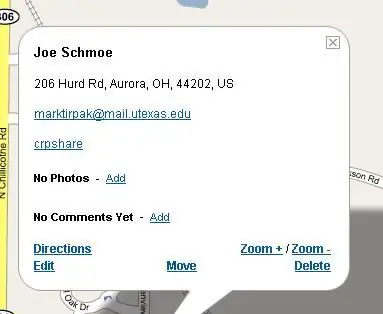
Wah, itu dia!
Langkah 17: Pautan ke Dokumen, Pdf, Fail Bunyi, dll
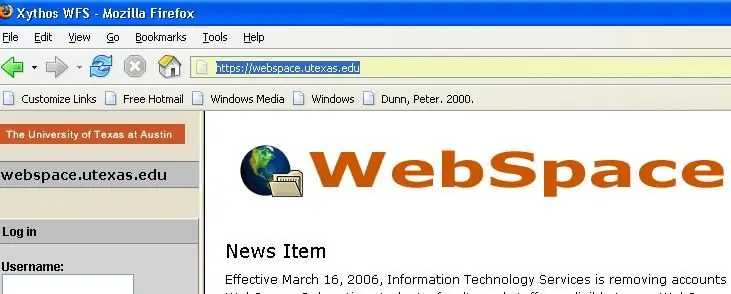
Anda juga boleh membina pautan dari deskripsi penanda peta ke fail di web - menggunakan kod yang disediakan pada langkah 15. Ini termasuk fail yang anda muat naik ke web melalui akaun Ruang Web UT (jika ada) - termasuk dokumen Word, pdf, persembahan powerpoint, fail suara, dll. Untuk melakukannya, anda memerlukan direktori yang telah ditetapkan supaya orang ramai dapat membacanya dan fail yang disiarkan di dalamnya. Sebagai contoh., pautan ini akan membawa anda ke contoh direktori awam yang saya buat di akaun ruang web saya dan fail-fail yang ada di dalamnya.: https://webspace.utexas.edu/tirpakma/sample/Sample%20Powerpoint.ppt "tirpakma" adalah nama pengguna saya dan sampel adalah nama direktori awam yang saya buat. "% 20" menunjukkan ruang yang ada di nama fail. Untuk memudahkan pautan terus ke fail, permudahkan nama fail! Saya bercadang untuk melakukan instruksi lain untuk menggunakan akaun ruang web anda untuk menjadi tuan rumah laman web awam (pada asasnya, dengan memuat naik fail html yang dipautkan ke direktori ruang web awam) - tetapi ini akan membuat anda memulakan.
Langkah 18: Menambah Foto ke Penanda Peta Anda
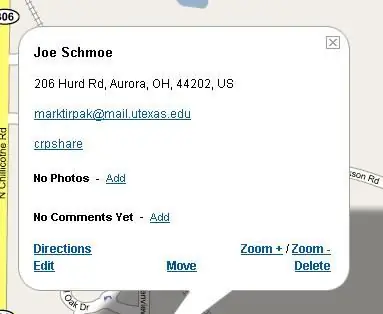
Sedikit lebih lurus, anda boleh menambahkan foto ke penanda peta anda. Klik tambah di sebelah foto.
Langkah 19: Muat Naik Gambar
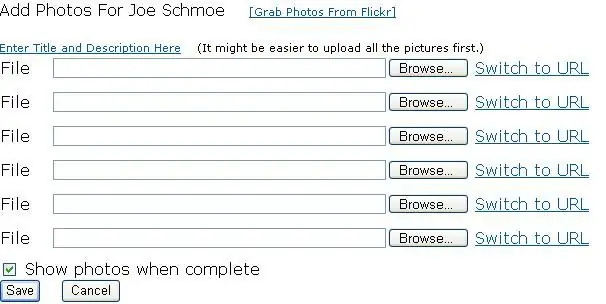
Muat naik foto yang ingin anda kongsi - anda juga boleh menambahkan tajuk dan keterangan dan menyusunnya semula kemudian…
Langkah 20: Anda Dapat
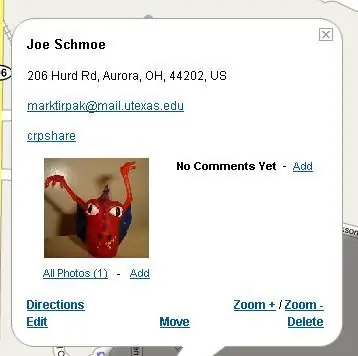
Lihat - penanda peta dengan pautan web tambahan, pautan e-mel, dan foto - kerja bagus!
Nantikan untuk melihat beberapa penanda peta keren dari CRPers tidak lama lagi!
Disyorkan:
Buat Buku Peta Menggunakan Peta Google: 17 Langkah (dengan Gambar)

Buat Buku Peta Menggunakan Peta Google: Pada suatu hari saya mencari di kedai buku untuk Panduan Jalan untuk DuPage County, IL kerana teman wanita saya tinggal di sana dan memerlukan peta jalan yang terperinci. Malangnya, satu-satunya yang mereka ada dekat dengan Cook County (seperti ini
Lampu Buku Penanda Buku Fleksibel yang Boleh Diubah: 6 Langkah

Lampu Buku Penanda Buku yang Boleh Diubah yang Fleksibel: Ubah penanda buku kertas kegemaran anda menjadi lampu buku yang boleh ditukar dengan beberapa langkah mudah. Setelah terlalu banyak tertidur dengan lampu bilik tidur saya menyala semasa membaca buku pada waktu malam dan untuk mengetepikan buku tepat ketika semuanya berjalan
Cara Membuat PCB Menggunakan Penanda: 6 Langkah (dengan Gambar)

Cara Membuat PCB Menggunakan Penanda: Papan litar bercetak (PCB) secara mekanikal menyokong dan menghubungkan komponen elektronik secara elektrik menggunakan trek konduktif, pad dan ciri lain yang terukir dari kepingan tembaga yang dilaminasi ke substrat bukan konduktif. Komponen - kapasitor
Cara Memberi Jam Dinding Tangan Bercahaya dan Penanda Selang Masa: 14 Langkah (dengan Gambar)

Cara Memberi Jam Dinding Tangan Bercahaya dan Penanda Selang Masa: Kami mahukan jam dinding bilik tidur dengan tangan bercahaya dan paparan selang lima minit dan seperempat jam. Ia mesti dibaca dengan mudah dari tempat tidur dan kecerahan harus bertahan sepanjang malam. Cat bercahaya yang digunakan pada jam moden cenderung
Tingkatkan Produktiviti Dengan Penanda Kata Kunci: 4 Langkah

Tingkatkan Produktiviti Dengan Penanda Kata Kunci: Di sini saya akan menunjukkan kepada anda cara memanfaatkan fungsi yang sering diabaikan di Firefox, penanda buku kata kunci. Dengan digunakan dengan betul, mereka dapat menghilangkan banyak gangguan dari penyemakan imbas web setiap hari dan menjadikan penggunaan perkhidmatan dalam talian lebih mudah
